この記事はこんな人におすすめ
- シリーズ記事や連載記事を書いているブロガー
- アフィリエイト記事などで共通リンクをよく使う人
- お知らせやバナーを全記事に一括反映したい人
- WordPressの「再利用ブロック」がなくて困っている人
結論:同期パターンで全記事を一括更新できる
WordPressで「シリーズ記事のリンク」や「共通バナー」を記事末尾に入れていると、章が増えるたびに修正作業が大変になります。
結論から言うと、同期パターン(旧:再利用ブロック)を使えば、1ヶ所編集するだけで全記事に自動反映されます。
私はガヤルド購入記を連載していて、章が増えるたびにリンク修正が本当にしんどかったのですが、この機能で一気に解決しました。
シリーズ記事が増えるたびに大変になる「リンク修正」問題
各記事の最後に「シリーズ一覧」を載せていたのですが、章が増えるたびに、過去記事をすべて開いてリンクを手作業で直す必要がありました。
「6章が7章になったら全記事修正…」
「8章が増えたらまた全部直す…」
記事数が増えるほど、この更新作業が雪だるま式に膨らみ、「これをずっと続けるのは正直無理だな」と感じていました。
実は名前が変わっていた
「WordPressに共通で使えるブロックはないのかな?」と探してみても、それらしいものが見当たりません。
調べてみると、以前は「再利用ブロック」と呼ばれていた機能が、WordPress 6.3から 「同期パターン(Synced Pattern)」 という名前に変わっていたんです。
この同期パターンを使えば、1ヶ所編集するだけで全記事に反映されます。
つまり「親ブロック」を直すだけで、すべての記事の「子ブロック」が自動で更新される──これこそ私が欲しかった仕組みでした。
同期パターンの作り方(手順)
1. 共通化したい部分を作る
記事編集画面で、共通で使いたいリンク集やバナーを作ります。
(例:ガヤルド連載のシリーズリンクリスト)
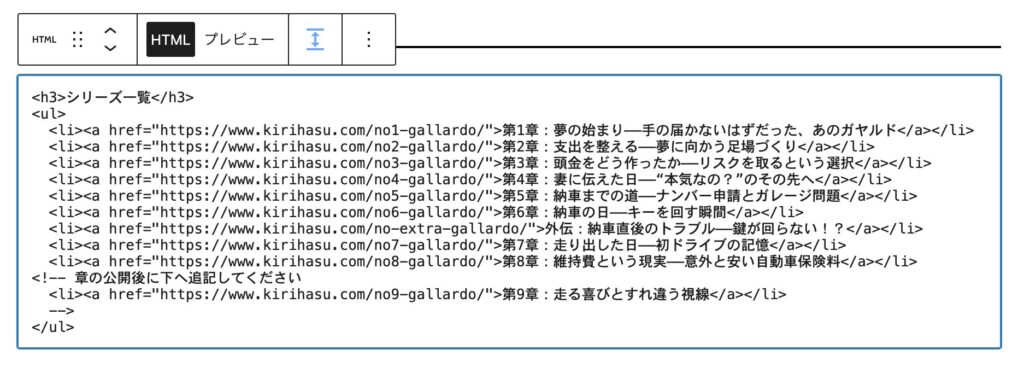
2. 「パターンを作成」を選択
作成したブロックを選び、右上の「︙」メニューから 「パターンを作成」 をクリックします。
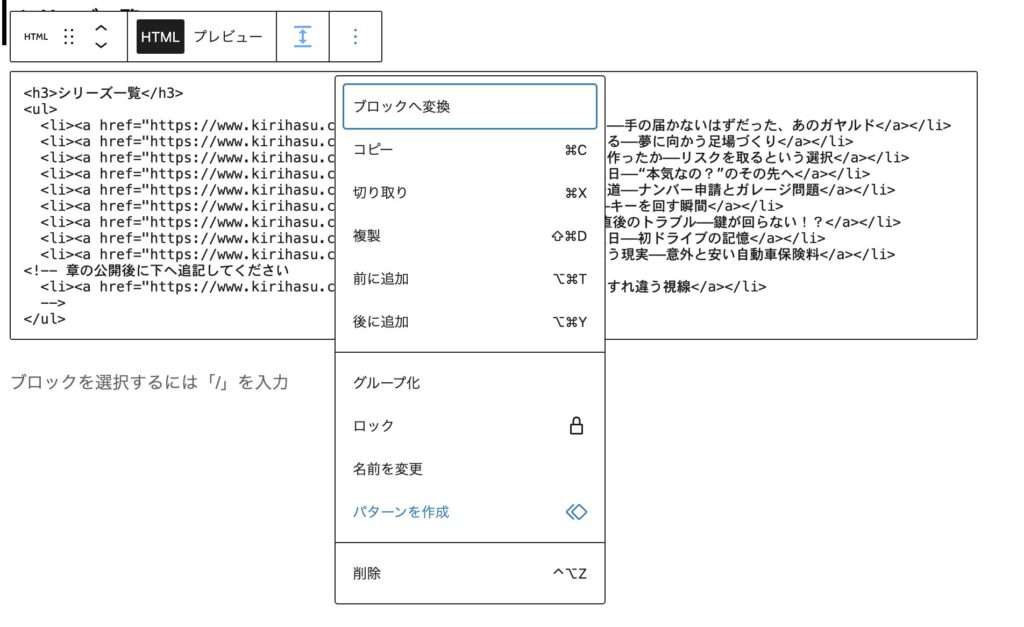
3. 名前を付ける
「ガヤルドシリーズリンク集」など、わかりやすい名前をつけます。
4. 「同期する」にチェックを入れる
ここが重要ポイントです。
**同期にチェックを入れることで、全記事で共通更新できる「同期パターン」**として保存されます。
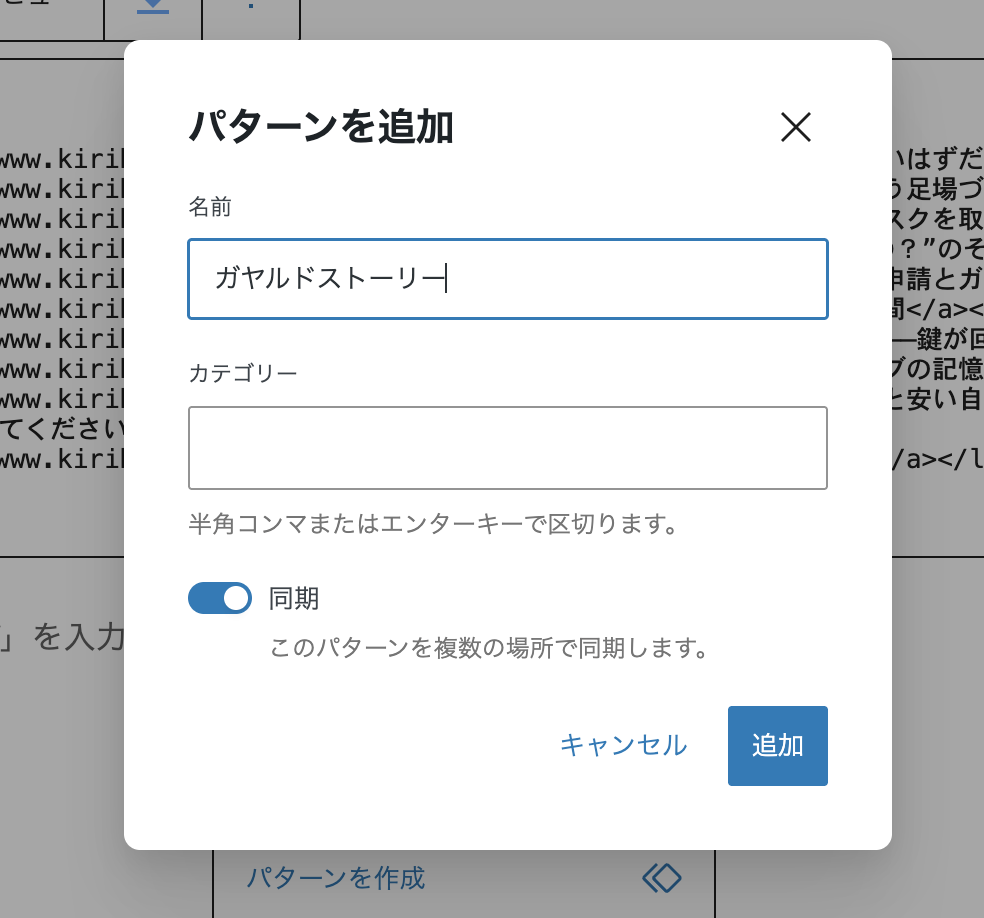
5. 他の記事に挿入する
記事編集画面で「+」から「パターン」→「マイパターン」を開くと、保存した同期パターンが選べます。
挿入するだけでOKです。
6. 更新する方法
シリーズ記事が増えたら、どの記事でもいいので、パターンを選択し、オリジナルを編集から編集して保存。
すると、挿入済みのすべての記事が自動で更新されます!
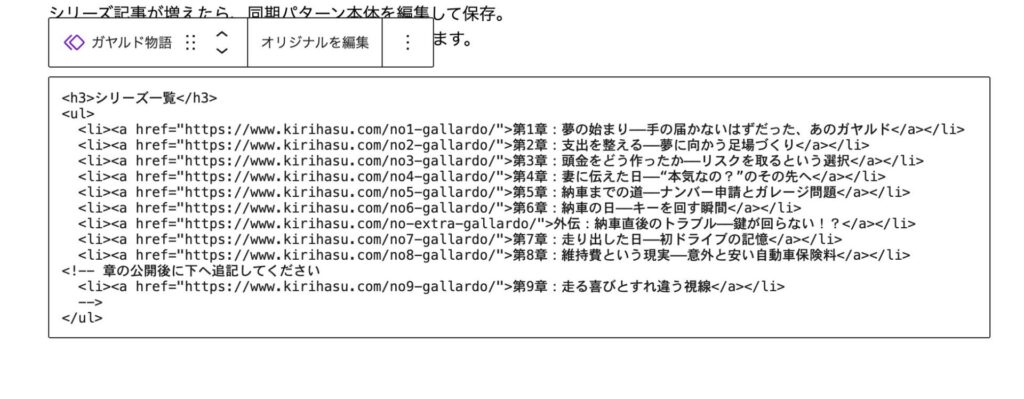
まとめ
- シリーズ記事のリンク修正は手作業だと本当に大変
- WordPress 6.3から「再利用ブロック」は「同期パターン」に名称変更
- 同期パターンを使えば、共通パーツを一括で管理・更新できる
- 連載記事や共通バナーを扱う人には必須の機能
ガヤルドの記事を連載する中で出会ったこの機能は、ブログ運営の効率を劇的に変えてくれました。



